Solución de Problemas: ¿No Funciona YouTube Vanced?
¡Hola, fanáticos de YouTube Vanced! ¿Tienes problemas para obtener tu dosis de diversión sin anuncios? ¡No entres en pánico! Los fallos con Vanced son un enemigo común, pero no te preocupes más. ¡Hemos reunido una guía de solución de problemas integral para acabar con esos molestos inconvenientes de Vanced y devolverte a la felicidad de visualización ininterrumpida!
Desde conexiones a internet defectuosas hasta aplicaciones desactualizadas, esta guía será tu arma secreta para restaurar la armonía en tu experiencia de YouTube. Así que, toma tus herramientas virtuales y conquistemoss juntos esos obstáculos de YouTube Vanced para arreglar YouTube Vanced que no funciona.
Parte 1. ¿Qué es YouTube Music Vanced?
YouTube Music Vanced es una versión modificada de la aplicación YouTube Music que ofrece características y funcionalidades adicionales más allá de lo que proporciona la aplicación oficial. Es esencialmente una versión mejorada diseñada para usuarios que buscan más control sobre su experiencia de transmisión musical. Algunas de las características clave de YouTube Music Vanced incluyen reproducción sin anuncios, reproducción en segundo plano (lo que te permite escuchar música mientras usas otras aplicaciones o con la pantalla apagada), y la capacidad de descargar música para escucharla sin conexión sin una suscripción premium.
Además, YouTube Music Vanced puede ofrecer opciones personalizables para la calidad de audio, temas y otras configuraciones, brindando a los usuarios mayor flexibilidad y opciones de personalización en comparación con la aplicación estándar. En general, YouTube Music Vanced tiene como objetivo mejorar la experiencia del usuario al ofrecer una gama de características no disponibles en la versión oficial de la aplicación.
Parte 2. ¿Cómo solucionar que YouTube Vanced no funcione?
1. Instalar la aplicación MicroG
Si tienes problemas como "YouTube Vanced no funciona", es posible que necesites la aplicación MicroG para una asistencia adecuada. Descarga MicroG para resolver el problema y garantizar el funcionamiento correcto de YouTube Vanced.
Paso 1: Desinstala YouTube Vanced. Desactiva temporalmente Chrome en tu dispositivo.
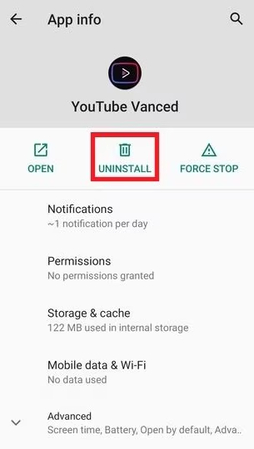
Paso 2: Instala la aplicación MicroG de inmediato, pero no accedas a ella.
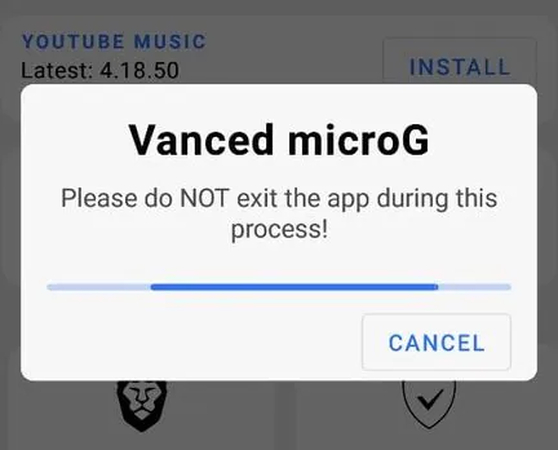
Paso 3: Descarga e instala la aplicación YouTube Vanced nuevamente.
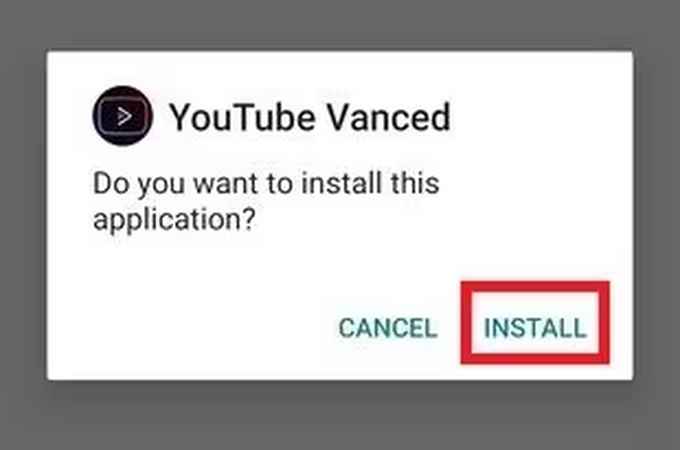
Paso 4: Inicia YouTube Vanced, inicia sesión y disfruta de las características mejoradas sin problemas.
2. Borrar caché y datos
Las aplicaciones suelen almacenar datos en caché para mejorar la experiencia del usuario, pero estos archivos temporales pueden corromperse con el tiempo. Si YouTube Vanced ha dejado de funcionar en tu teléfono, borrar la caché y el almacenamiento de la aplicación puede solucionar el problema. Ten en cuenta que borrar la caché y los datos eliminará todas las descargas, configuraciones, preferencias y contraseñas de inicio de sesión, permitiéndote solucionar que YouTube Vanced no funciona. Dicho esto, aquí tienes cómo borrar la caché y los datos de la aplicación YouTube Vanced.
Paso 1:Abre la configuración de tu teléfono. Selecciona la opción Administrar aplicaciones o Aplicaciones y notificaciones. Toca la opción Información de la aplicación para ver todas las aplicaciones instaladas. Luego, navega a YouTube Vanced. Toca la opción Almacenamiento y caché.
Paso 2:Toca la opción Borrar almacenamiento. Si se te solicita, confirma tu opción. Inicia YouTube Vanced y accede para ver si el problema se ha resuelto.
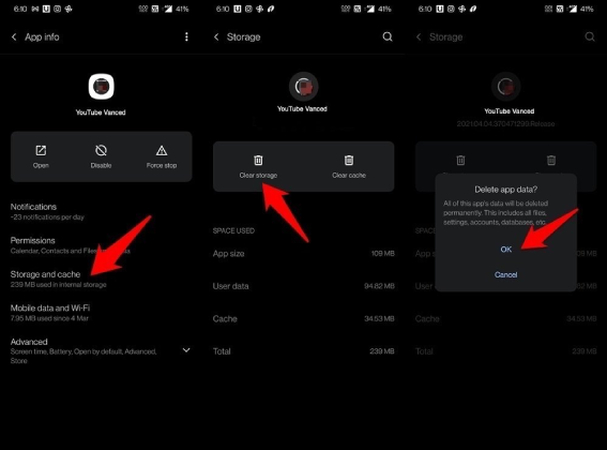
3. Desactivar la optimización de batería
Activamos la optimización de batería en nuestros teléfonos para conservar la vida útil de la batería. Sin embargo, cuando la optimización de energía está habilitada, puede interferir con el funcionamiento adecuado de ciertos programas que requieren un poco más de energía de lo habitual. Cuando YouTube Vanced deja de funcionar o se cierra, necesitas desactivar la optimización de batería. Aquí están los pasos para hacerlo.
Paso 1: Ve a la aplicación de Configuración en tu teléfono. Ve a la opción Batería/Batería y ahorro de energía. Toca la opción Uso de batería, luego Ignorar optimizaciones.
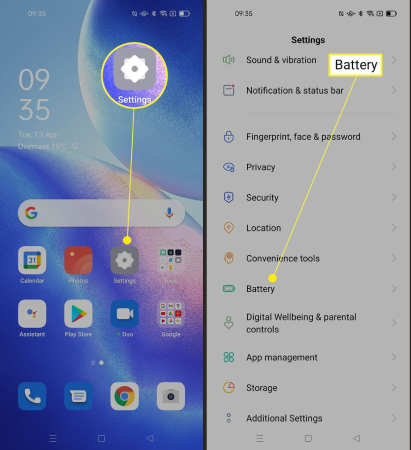
Paso 2: Desactiva la optimización de batería para la aplicación de YouTube.
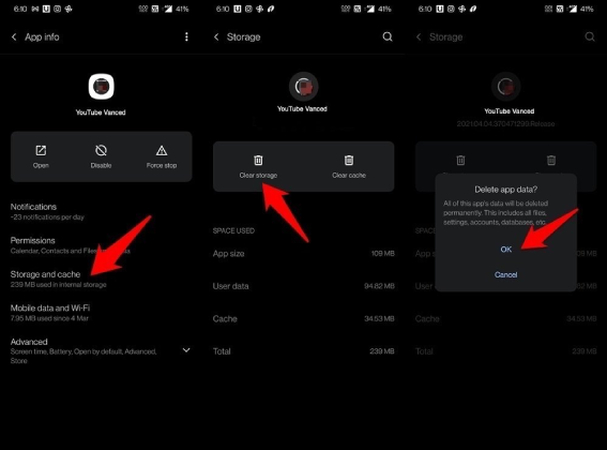
4. Verifica tu conexión a Internet
Uno de los problemas más comunes que se presentan cuando YouTube Vanced no carga o funciona correctamente a menudo está relacionado con tu conexión a Internet. Esto puede manifestarse de varias maneras, como velocidades lentas o inconsistencias en la conectividad. Si estás utilizando una conexión de datos móviles, es esencial verificar que tengas suficiente datos restantes para soportar la transmisión.
Para los usuarios conectados a través de Wi-Fi, asegurarte de estar dentro del rango de una señal fuerte es crucial. Realizar una prueba de transmisión reproduciendo un video en línea puede ayudar a evaluar la funcionalidad de tu conexión a Internet. Si el video se transmite sin interrupciones, indica que tu conexión a Internet está funcionando perfectamente.
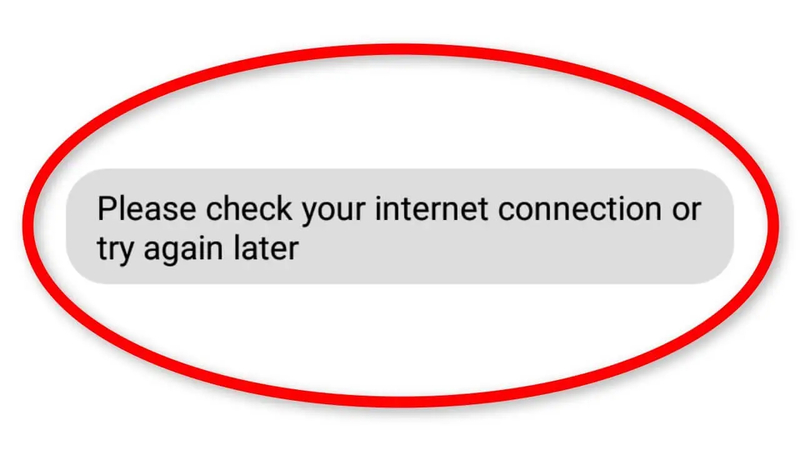
5. Descargar Vanced Extended
Si has agotado todos los pasos de solución de problemas anteriores y YouTube Vanced aún se niega a cooperar, hay una posible solución: el software ReVanced Extended para deshacerte de que YouTube Vanced no funcione. ReVanced Extended ofrece una versión mejorada de YouTube Vanced con características adicionales y mayor estabilidad.
Aunque la aplicación aún no está disponible oficialmente en las tiendas de aplicaciones, puedes acceder a ella descargando el archivo APK de ReVanced Extended e instalándolo manualmente en tu dispositivo. Este proceso te permite beneficiarte de las funcionalidades extendidas y el rendimiento mejorado que ofrece ReVanced Extended, lo que potencialmente resolverá los problemas que has encontrado con YouTube Vanced.
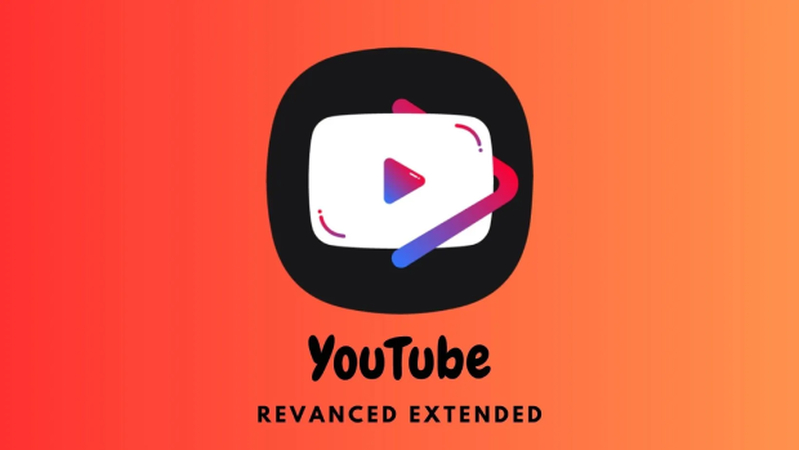
Palabras finales
Hemos esbozado varios métodos efectivos para abordar el problema de "YouTube Vanced no funciona", cada uno diseñado para brindarte una experiencia de streaming fluida. Ya sea solucionando tu conexión a Internet, explorando soluciones alternativas como ReVanced Extended, o buscando asistencia en comunidades dedicadas, estos enfoques ofrecen soluciones integrales para enfrentar cualquier desafío que puedas encontrar.






 HitPaw VikPea
HitPaw VikPea HitPaw FotorPea
HitPaw FotorPea HitPaw VoicePea
HitPaw VoicePea
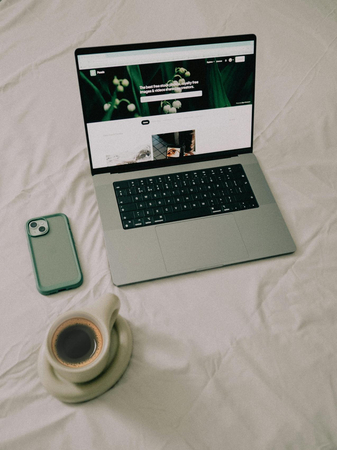


Compartir este artículo:
Valorar este producto:
Juan Mario
Redactor jefe
Trabajo como autónomo desde hace más de cinco años. He publicado contenido sobre edición de video, edición de fotos, conversión de video y películas en varios sitios web.
Más ArtículosDejar un comentario
Introduce tu opinión sobre los artículos de HitPaw